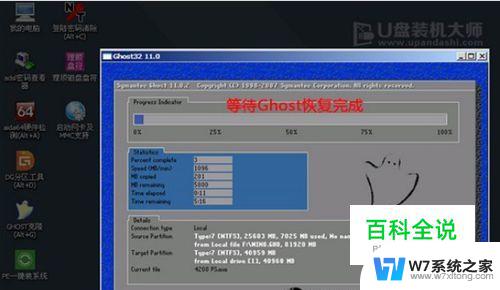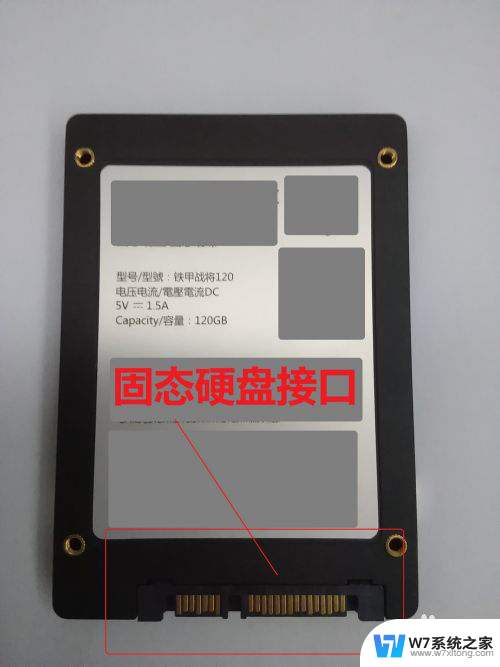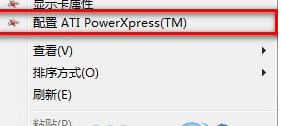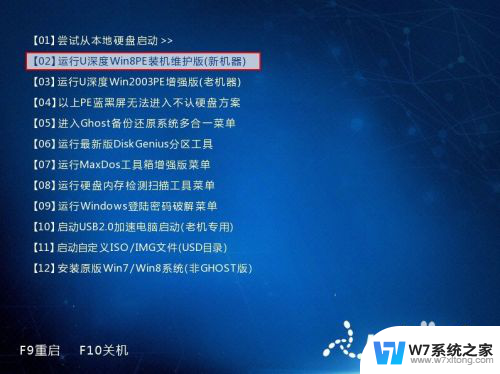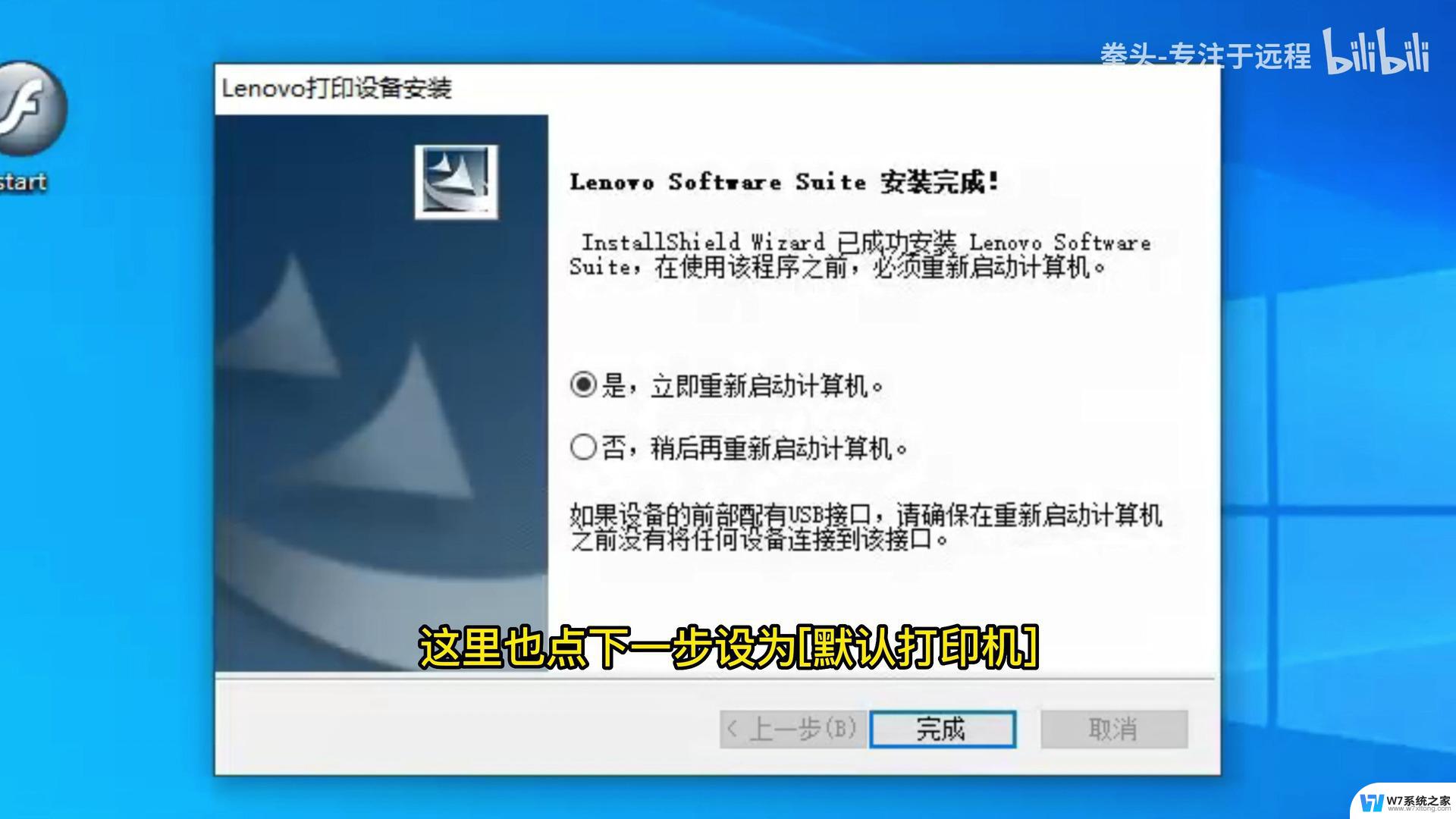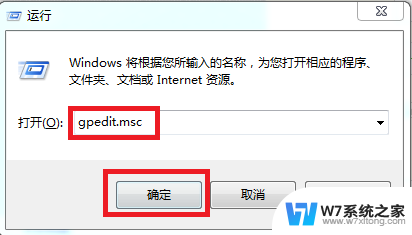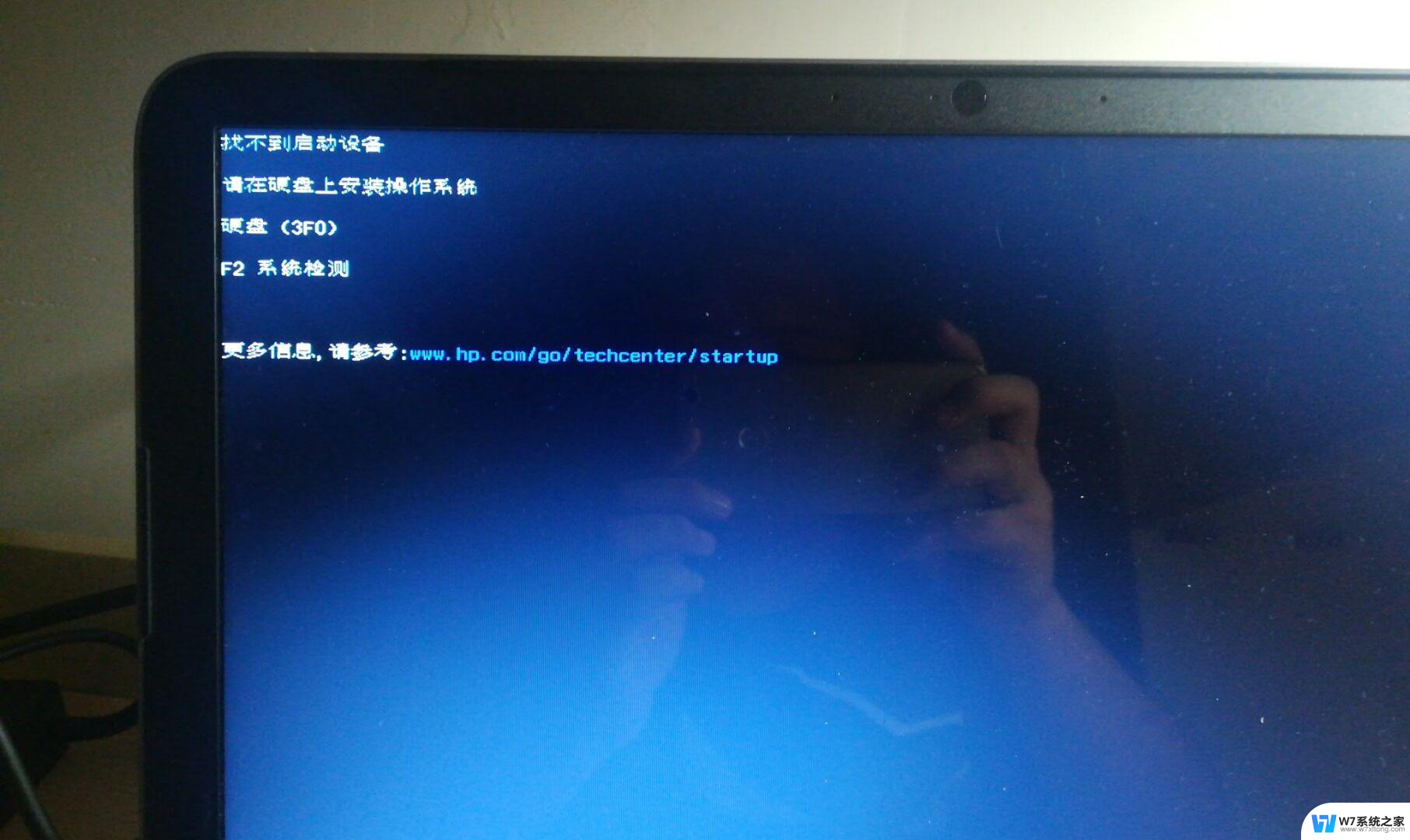笔记本电脑怎么安装麦克风 笔记本电脑如何打开麦克风功能
更新时间:2024-08-21 14:48:23作者:xiaoliu
在日常生活中,笔记本电脑已经成为我们不可或缺的工具之一,很多人可能不清楚如何在笔记本电脑上安装和打开麦克风功能。麦克风是一种非常重要的外设,它可以帮助我们进行语音通话、语音识别以及录音等操作。了解如何正确安装和打开笔记本电脑上的麦克风功能显得尤为重要。接下来我们将详细介绍如何在笔记本电脑上安装麦克风,并打开其功能。
步骤如下:
1.第一步,打开电脑后,找到电脑设置,进入即可。
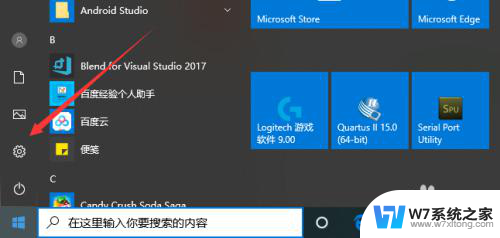
2.然后,在笔记本电脑的电脑设置界面。点击倒数第二个选项,也就是隐私设置,点击进入。
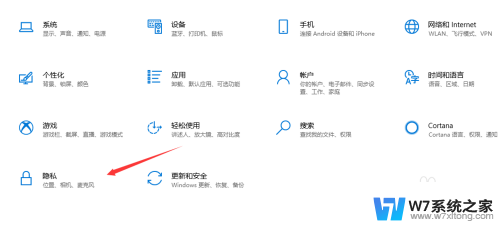
3.在隐私设置界面,我们在左侧就可以看到麦克风设置,点击进入。
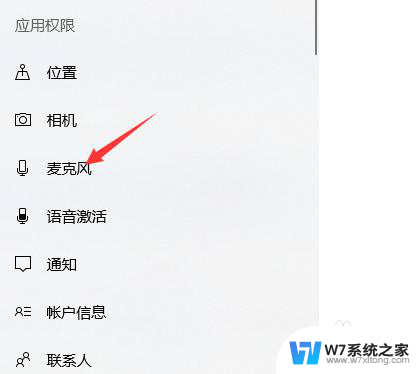
4.然后,在麦克风设置界面。我们可以看到此时麦克风功能是关闭的,我们点击更改。
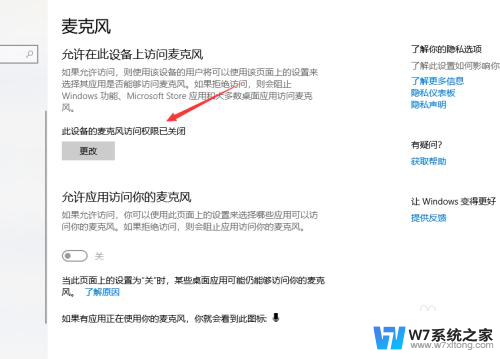
5.然后,在弹出界面。我们就可以看到开启选项了,点击打开即可,如下图所示。
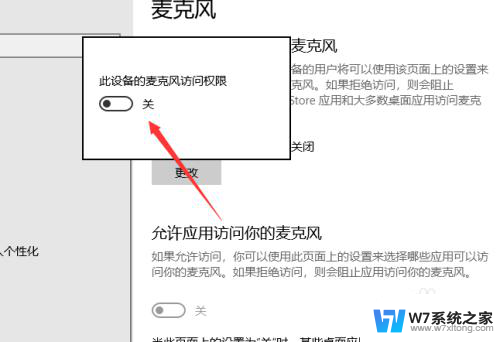
6.我们在功能设置下方,可以对电脑应用的麦克风权限进行设置,点击即可。
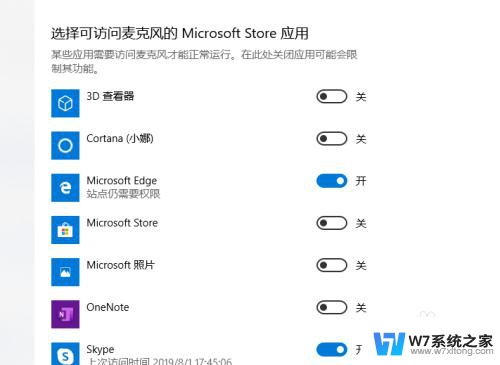
以上就是关于笔记本电脑如何安装麦克风的全部内容,如果遇到相同情况的用户可以按照以上方法来解决。